サイトの「ホスティングの設定」で、サイトのデータベース、SFTP ログイン情報、より高度な設定にアクセスします。このガイドではオプションの概要を説明します。
この機能は、WordPress.com Creator プランまたは Entrepreneur プランをご利用のサイトで使用できます。サイトでレガシープランをご利用の場合は、Pro プランでご使用いただけます。
このガイド内
「ホスティングの設定」エリアにアクセスするには:
- サイトのダッシュボードにアクセスします。
- 左側の下部にある「設定」の上にマウスを重ねます。
- 「ホスティングの設定」を選択します。
各設定のガイドは以下のとおりです。
ホスティングアクセスがまだ有効になっていない場合は、「これらの機能を使用する場合は、ホスティングのアクセスを有効にしてください」という通知が表示されます。「有効化」ボタンをクリックしてホスティングアクセスのロックを解除します。これはサイトで1回のみ行う操作であり、再度行う必要はありません。
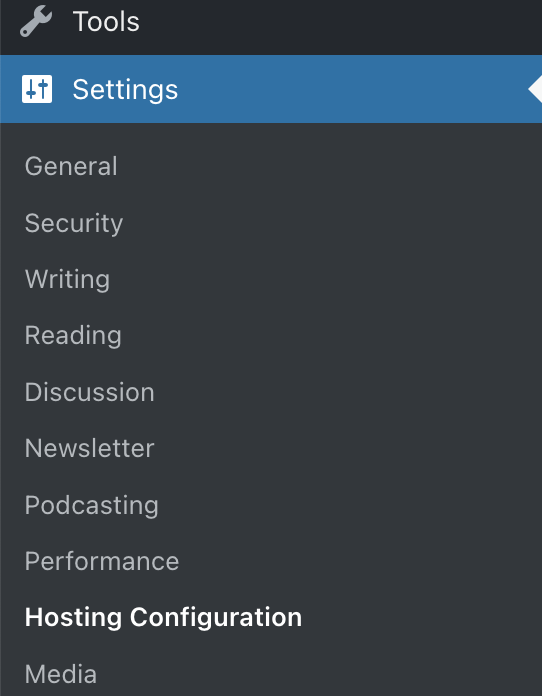
「ホスティングの設定」には、次の開発者レベルの設定があります。
提供されたログイン情報で SFTP クライアントを使用してサイトファイルにアクセスして編集したり、SSH を有効化したり、WP-CLI を使用したりします。ログイン情報を取得するには、次の手順に従います。
- サイトのダッシュボードにアクセスします。
- 「設定」→ 「ホスティングの設定」に移動します。
- 「SFTP/SSH ログイン情報」で「ログイン情報を作成」ボタンをクリックします。
SFTP の使い方、SSH への接続、WP-CLI の使い方の詳細については、各ガイドをご覧ください。
開発者は phpMyAdmin を使用して WordPress.com サイトのデータベースにアクセスし、さまざまな操作を実行できます。「ホスティングの設定」ページで「PHPMyAdmin を開く」ボタンをクリックして、サイトのデータベースにアクセスします。
詳細については、サイトの MySQL データベースの管理に関するガイドを参照してください。
ステージングサイトを使用すると、テスト用に WordPress.com サイト全体のコピーを作成できます。「ホスティングの設定」ページで「ステージングサイトを追加」ボタンをクリックして、サイトのステージングインスタンスを作成します。
詳細については、「ステージングサイトを作成する」ガイドを参照してください。
サイトのモニタリングツールは、開発者がサイトの問題のトラブルシューティングやデバッグを行うためのリアルタイムの情報を提供します。「サイトのモニタリング」ページにアクセスするには:
- サイトのダッシュボードにアクセスします。
- 左側で「ツール」→「サイトのモニタリング」に移動します。
- ここには次の3つのタブがあります。
- メトリクス
- PHP ログ
- ウェブサーバーログ
「サイトのモニタリング」ページに表示される情報の詳細については、専用の「サイトのモニタリング」ガイドを参照してください。
サイトの Web サーバー設定では、サイトの PHP バージョンと存在しないアセットに関連するオプションを設定できます。これらのオプションの詳細については、「Web サーバー設定」ガイドを参照してください。
プランに含まれるデフォルトのプラグインやテーマが不足している場合は、ボタンをクリックして復元できます。方法については、「プラグインとテーマの復元」ガイドを参照してください。
問題のトラブルシューティングの際、サイトのキャッシュをクリアするように促される場合があります。サイトのサーバーキャッシュをクリアするには、「ホスティングの設定」ページで「キャッシュをクリア」ボタンをクリックします。
詳細については、「サイトのキャッシュをクリアする」ガイドを参照してください。
ダッシュボードのログイン時に常に WP 管理画面のクラシックインターフェースを使用するようにサイトを設定できます。詳細については、「管理インターフェースのスタイル」ガイドを参照してください。
コメントを投稿するにはログインしてください。